Написать письмо
Для создания и отправки письма:
1.Нажмите  .
.
2.Укажите получателей (Кому, Копия, СК).
3.Введите заголовок письма в поле Тема.
4.Введите текст письма.
5.Нажмите  .
.
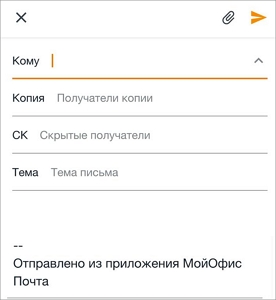
Письмо можно посмотреть в папке  Отправленные. Если письмо не отправилось, вы увидите уведомление «Сообщение ожидает отправки в Исходящих». Письмо сохранится в папке
Отправленные. Если письмо не отправилось, вы увидите уведомление «Сообщение ожидает отправки в Исходящих». Письмо сохранится в папке  Исходящие и автоматически отправится при подключении к сети.
Исходящие и автоматически отправится при подключении к сети.
Отправитель и получатели
Если у вас несколько почтовых ящиков, то вы можете выбрать, с какого адреса отправить письмо. Для этого коснитесь поля От и выберите нужный адрес в списке.
Для добавления получателя коснитесь поля Кому и начните вводить имя или адрес. Если есть совпадения, приложение предложит выбрать получателя из списка контактов. В списке могут быть:
•адреса, от которых вы уже читали письма в приложении;
•личные контакты – адреса, которые вы добавили в контакты (в веб-версии или настольном приложении МойОфис Почта);
•контакты из адресной книги LDAP – корпоративные адреса пользователей (если вы используйте корпоративную учетную запись).
Стрелка в поле Кому ( ) позволяет открыть поля Копия и СК (скрытая копия). Заполните эти поля при необходимости. После отправки письма основные получатели (поля Кому и Копия) не увидят получателей, которых вы добавили в поле СК.
) позволяет открыть поля Копия и СК (скрытая копия). Заполните эти поля при необходимости. После отправки письма основные получатели (поля Кому и Копия) не увидят получателей, которых вы добавили в поле СК.
Добавить к письму вложение
Нажмите  в правом верхнем углу, затем выберите источник загрузки:
в правом верхнем углу, затем выберите источник загрузки:
•Снять фото или видео – включить камеру устройства и сделать новое фото/записать видео. Для этого разрешите доступ к камере устройства.
•Выбрать фото или видео – выбрать фото или видео из файлов на устройстве.
•Выбрать файл – прикрепить к письму файл с устройства или из облака.
Для удаления файла из письма нажмите  на миниатюре вложения.
на миниатюре вложения.
Сохранить черновик письма
Нажмите  в левом верхнем углу и выберите Сохранить как черновик. Если черновик письма не нужен, выберите Не сохранять.
в левом верхнем углу и выберите Сохранить как черновик. Если черновик письма не нужен, выберите Не сохранять.
Сохраненное письмо будет доступно в папке  Черновики.
Черновики.
Подпись
По умолчанию к письму добавляется подпись «Отправлено из приложения МойОфис Почта». Вы можете использовать свою подпись, для этого:
1.Откройте панель навигации ( ) ->
) ->  Настройки ->
Настройки ->  Учетная запись.
Учетная запись.
2.Коснитесь текущей подписи и введите текст.
Если вы подключили несколько почтовых ящиков, то для каждого можете добавить одну подпись. Подпись автоматически меняется, когда вы переключаете ящики.